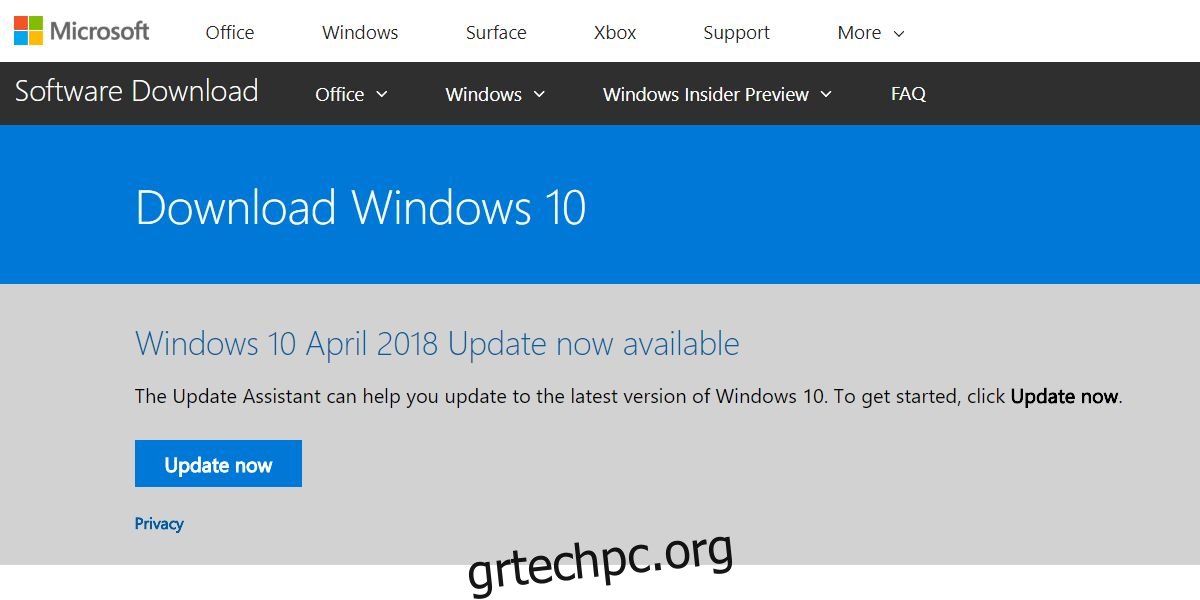Κάθε ενημέρωση των Windows 10 έχει σφάλματα και ένας άπειρος βρόχος εκκίνησης είναι συνήθως ένα από τα κοινά. Οι χρήστες βιώνουν τον βρόχο εκκίνησης μόλις εγκατασταθεί η νέα ενημέρωση και τους εμποδίζει να φτάσουν ακόμη και στην επιφάνεια εργασίας τους. Φαίνεται ότι ο βρόχος εκκίνησης είναι και πάλι ένα υποπροϊόν για τους χρήστες με τη μορφή μιας κενή μαύρης επιφάνειας εργασίας που δεν φορτώνει τίποτα. Αυτό το σφάλμα σάς αναγκάζει να ρυθμίζετε τα Windows 10 ξανά και ξανά, και κάθε φορά μπορείτε να επιλέξετε μόνο σε ποια εγκατάσταση των Windows 10 θα εκκινήσετε. Μεταφέρεστε σε μια κενή επιφάνεια εργασίας που δεν κάνει απολύτως τίποτα.
Εάν δείτε ένα μήνυμα σφάλματος σύμφωνα με τις γραμμές Αυτή η τοποθεσία δεν είναι διαθέσιμη και η εν λόγω τοποθεσία είναι C:windowssystem32configsystemprofiledesktop, έχει μια ξεχωριστή λύση. Αν δείτε τίποτα? χωρίς μήνυμα σφάλματος, χωρίς γραμμή εργασιών, χωρίς μενού έναρξης, χωρίς δεξί κλικ στο μενού περιβάλλοντος κ.λπ. και, στη συνέχεια, προχωρήστε στην παρακάτω επιδιόρθωση.
Αυτό το πρόβλημα εμφανίζεται γενικά όταν οι χρήστες ενημερώνουν την τρέχουσα έκδοση των Windows 10. Είναι απίθανο να εμφανιστεί εάν κάνετε καθαρή εγκατάσταση, ωστόσο σε αυτό το συγκεκριμένο σενάριο μπορείτε απλώς να εκτελέσετε ξανά την εγκατάσταση. Επίσης, εάν χρησιμοποιείτε το πρόγραμμα προστασίας από ιούς Avast και δεν έχετε ενημερώσει τα Windows 10 1803, ίσως θελήσετε να το απενεργοποιήσετε ή να το απεγκαταστήσετε πριν κάνετε αναβάθμιση, καθώς αυτό το πρόβλημα εμφανίζεται στους περισσότερους χρήστες του προγράμματος προστασίας από ιούς. Επιπλέον, ρίξτε μια ματιά στην ανάρτησή μας σχετικά με τα βήματα που μπορείτε να κάνετε πριν ενημερώσετε τα Windows 10.
Διορθώστε το Blank Black Desktop
Για να διορθώσετε την κενή μαύρη επιφάνεια εργασίας, πρέπει να δημιουργήσετε έναν δίσκο εγκατάστασης των Windows 10. Αυτό είναι πραγματικά εύκολο να το κάνετε, αλλά θα χρειαστείτε πρόσβαση σε έναν λειτουργικό υπολογιστή, καθώς ο δικός σας είναι άχρηστος προς το παρόν. Χρειάζεστε επίσης μια μονάδα USB με χώρο τουλάχιστον 8 GB. Βεβαιωθείτε ότι δεν υπάρχει τίποτα στη μονάδα δίσκου γιατί θα διαμορφωθεί.
Επίσκεψη στον επίσημο ιστότοπο της Microsoft και κάντε λήψη του εργαλείου δημιουργίας πολυμέσων. Χρησιμοποιήστε το για να δημιουργήσετε έναν δίσκο εγκατάστασης που θα εγκαταστήσει την πιο πρόσφατη έκδοση των Windows 10. Όταν σας δοθεί η επιλογή, επιλέξτε να δημιουργήσετε έναν δίσκο που θα ενημερώσει ή θα εγκαταστήσει τα Windows 10 σε άλλον υπολογιστή. Θα χρειαστεί λίγος χρόνος για τη λήψη των αρχείων, αλλά εκεί θα πάει ο περισσότερος χρόνος σας.
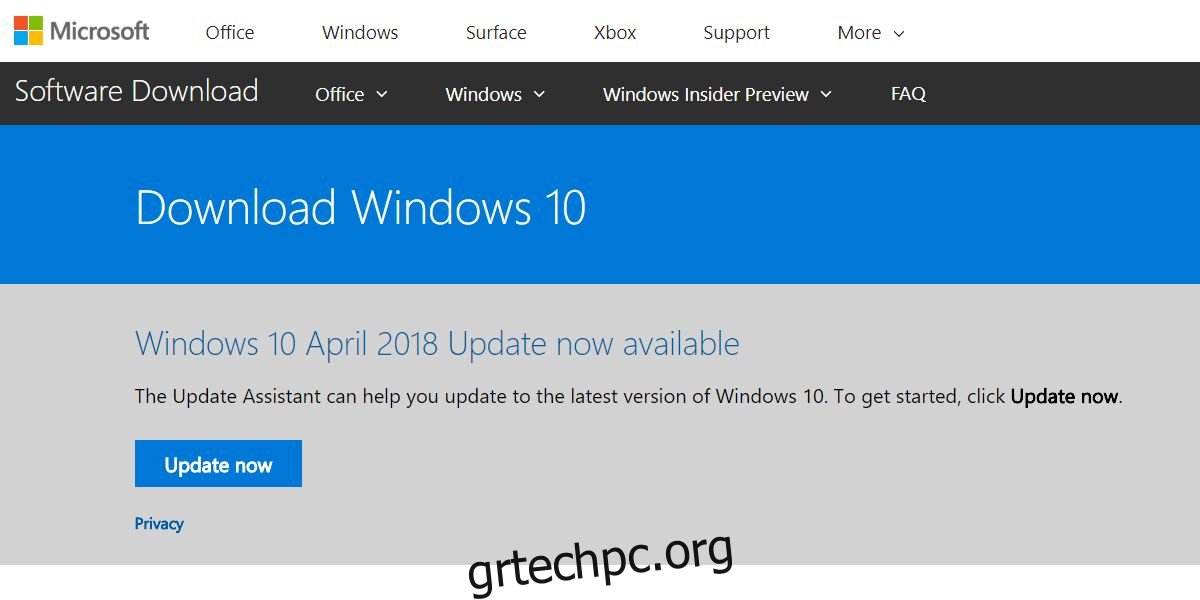
Μόλις ο δίσκος είναι έτοιμος, μπορείτε να επιστρέψετε στον υπολογιστή σας με την κενή μαύρη επιφάνεια εργασίας. Ενεργοποιήστε τον υπολογιστή σας και ο bootloader θα σας δείξει μία ή δύο εγκαταστάσεις των Windows 10 στις οποίες μπορείτε να εκκινήσετε. Μπορείτε να επιλέξετε ένα από αυτά, αλλά οι χρήστες αναφέρουν ότι είναι καλύτερο να επιλέξετε αυτό που αναφέρεται πρώτο.
Μόλις είστε στην κενή μαύρη επιφάνεια εργασίας, πατήστε τη συντόμευση πληκτρολογίου Win+R. Αυτό θα ανοίξει το πλαίσιο εκτέλεσης. Εισαγάγετε taskmgr και πατήστε Ctrl+Shift+Enter για να το ανοίξετε με δικαιώματα διαχειριστή. Μεταβείτε στο Αρχείο>Εκτέλεση νέας εργασίας. Στο παράθυρο διαλόγου που ανοίγει, κάντε κλικ στην Αναζήτηση και περιηγηθείτε στον δίσκο USB που δημιουργήσατε νωρίτερα. Στο εσωτερικό, θα υπάρχει ένα αρχείο που ονομάζεται setup.exe. Τρέξτο.
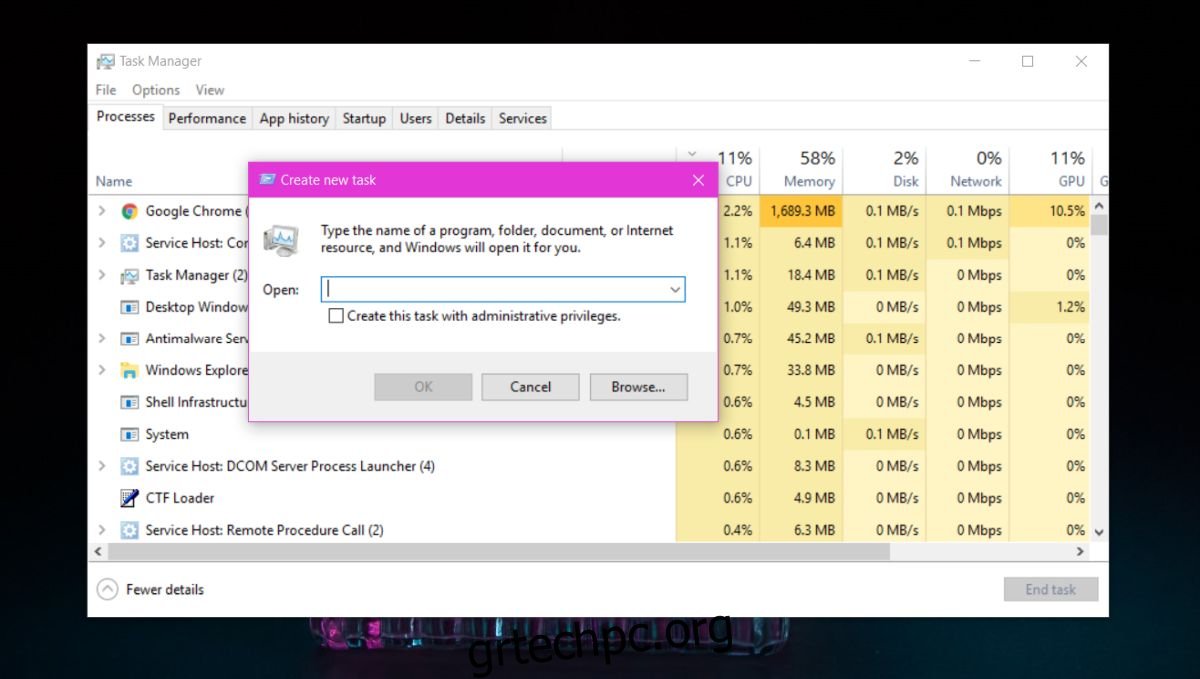
Αυτό που βασικά κάνετε είναι να εκτελέσετε ξανά την αναβάθμιση και αυτή τη φορά, θα σας ρωτήσει τι θέλετε να κρατήσετε. Επιλέξτε την επιλογή που σας επιτρέπει να διατηρήσετε τα αρχεία και τις εφαρμογές σας και να επιτρέψετε την ολοκλήρωση της ενημέρωσης. Θα μπορείτε να επιστρέψετε σε μια λειτουργική επιφάνεια εργασίας και να διατηρήσετε ανέπαφα τα αρχεία και τις εφαρμογές σας.